הפוך את Cortana להשתמש בדפדפן ברירת המחדל שלך במקום Edge ב- Windows 10
בין אם אתה משתמש בתכונה היי קורטנה אוהקלד באופן ידני פנייה לחיפוש, ברירת המחדל היא ל- Microsoft Edge ו- Bing. אם הגדרת את דפדפן ברירת המחדל שלך ל- Chrome או למשהו אחר, להלן מבט כיצד לגרום לקורטנה להשתמש בו.
חיפשנו בעבר כיצד לבצע חיפוש בקורטנהגוגל במקום בינג להשתמש בתוסף Chrometana. בעזרת אפליקציית קוד פתוח קלילה בשם EdgeDeflector, אתה יכול להפנות את Cortana להשתמש בדפדפן ברירת המחדל שלך במקום Edge.
בהנחה שאינכם רוצים להשתמש ב- Edge כדפדפן ברירת המחדל ב- Windows 10, הדבר הראשון לעשות הוא לשנות אותו למשהו אחר כמו Chrome או Firefox. אתה יכול לעשות זאת על ידי כותרת אל הגדרות> מערכת> אפליקציות ברירת מחדל. למידע נוסף בנושא זה קרא את המאמר שלנו כיצד לשנות את דפדפן ברירת המחדל ב- Windows 10.

גרום לקורטנה להשתמש בדפדפן ברירת המחדל שלך
- הורד את EdgeDeflector לכונן המקומי והפעל אותו פעם אחת. זה קל מאוד ולא תקבל אשף התקנה, רק תראה לרגע את תצוגת סמל שעון החול.

- כעת כשאתה משתמש בקורטנה לחיפוש האינטרנט הבא שלך, תקבל תיבת דו-שיח שתשאל כיצד אתה רוצה לפתוח את התוצאות. בחר EdgeDeflector וודא שהתיבה מסומנת לשימוש תמיד השתמש בה.
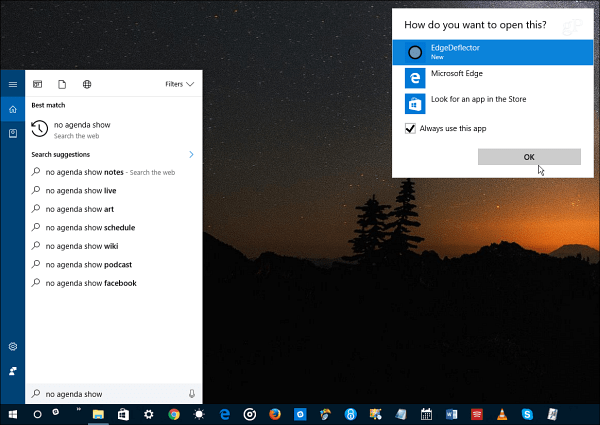
- הנה לך! תוצאות החיפוש ייפתחו בכל מה שקבעת כדפדפן ברירת המחדל שלך. במקרה שלי, זה גוגל כרום.

כפי שמציין מפתח EdgeDeflector, יתכן שתצטרך לנקוט כמה צעדים נוספים בכדי לגרום לכך לעבוד. התקנתי זאת על מחשב נייד שמריץ את Windows 10 Creators Update וזה עבד ללא תקלה.
עם זאת, כשהתקנתי אותו במחשב הייצור הראשי של שולחן העבודה שלי, המריץ את עדכון יום השנה של Windows 10 (גרסה 1607), הייתי צריך להפעיל אותו מחדש כדי שזה יעבוד. לכן, זכור כי הקילומטראז 'שלך עשוי להשתנות.
האם אתה משתמש ב- Microsoft Edge כדפדפן ברירת המחדל ב- Windows 10 או האם הגדרת משהו אחר כברירת מחדל? השאירו תגובה למטה ויידעו אותנו.










השאר תגובה